Іноді люди кажуть, що платформа Linux не має «найкращих інструментів» для професіоналів. Коли справа доходить до редагування відео, це зрозуміло, оскільки користувачі не зможуть встановлювати такі речі, як Adobe After Effects, Final Cut Pro X тощо. З редагуванням аудіо, однак, це зовсім інша історія. Виявилося, що є неймовірна, конкурентоспроможна робоча станція з відкритим вихідним кодом, готова зараз встановити Linux; аудіо редактор Ardor. Ви можете встановити Ardor на більшість дистрибутивів Linux через менеджер пакетів. Він має масу функцій, таких як багатодоріжкове редагування/запис, апаратна підтримка, вилучення звуку відео тощо.
ПОВІДОМЛЕННЯ СПОЙЛЕРА: прокрутіть униз і перегляньте відеоурок у кінці цієї статті.
Встановіть Ardor
Щоб використовувати це програмне забезпечення, у вас має бути запущено Ubuntu, Debian, Arch Linux, Fedora, OpenSUSE. Якщо ви використовуєте інший дистрибутив, вам доведеться створити Ardor з вихідного коду. Пам’ятайте, що якщо ви вирішите встановити Ardor з джерел програмного забезпечення вашої операційної системи, ви можете не отримати останню версію.
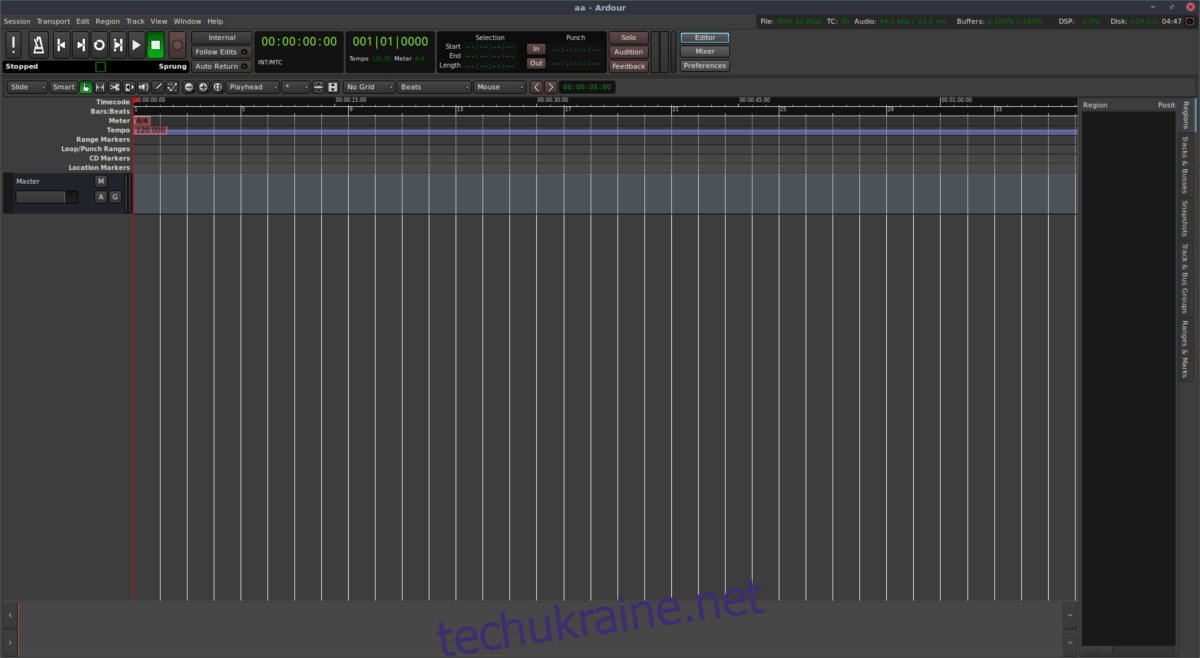
Щоб встановити Ardour, відкрийте термінал і введіть команду, яка відповідає вашій операційній системі.
Ubuntu
sudo apt install ardour
Debian
sudo apt-get install ardour
Arch Linux
sudo pacman -S ardour
Fedora
sudo dnf install ardour
OpenSUSE
sudo zypper install ardour
Будівництво з джерела
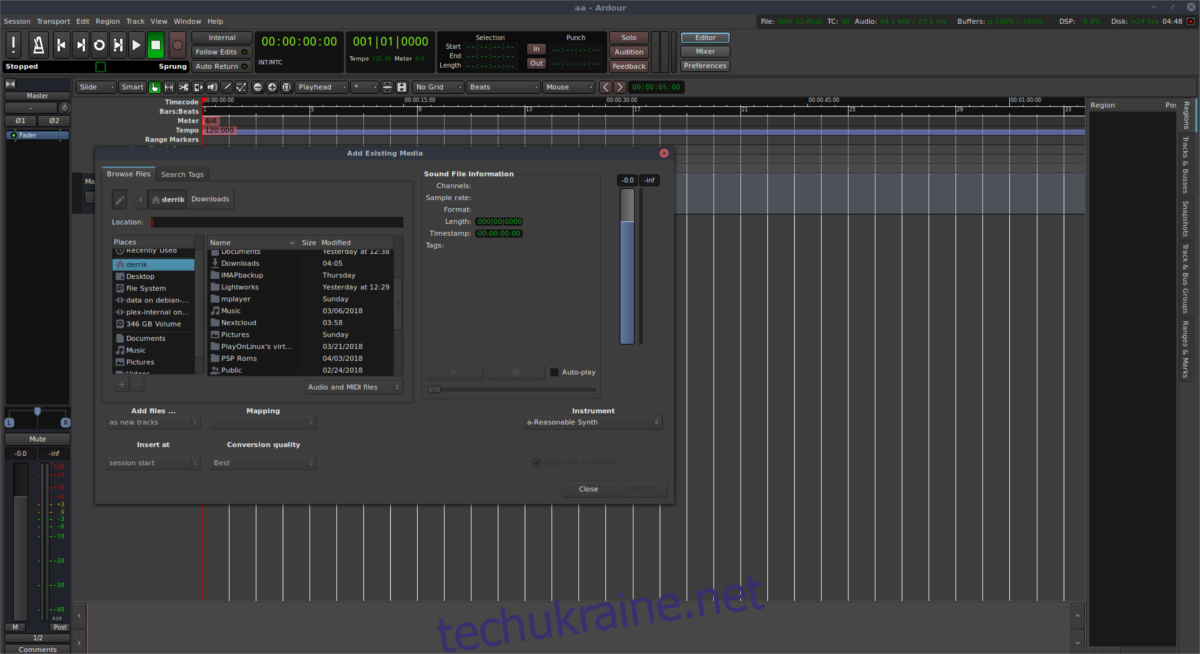
Хоча аудіоредактор Ardor доступний для встановлення на кількох платформах, нові версії програмного забезпечення розповсюджуються на веб-сайті. Розробники дозволяють користувачам придбати двійковий файл (наприклад, файл DEB або RPM) для підтримки проекту. Єдиний інший спосіб отримати це – компілювати з вихідного коду.
Якщо ви використовуєте дистрибутив Linux, який не підтримує Ardour, цей шлях є хорошим способом. Щоб розпочати процес побудови, вам спочатку потрібно розглянути багато залежностей програми. Ardor — це великий набір для редагування аудіо, який використовує багато кодеків та інших інструментів. Щоб встановити залежності, перейдіть на офіційний веб-сайт, прочитайте документацію та дізнайтеся, що це таке.
Як тільки ви все зрозуміли, скористайтеся інструментом Git, щоб клонувати останню версію вихідного коду з публічного репо Ardor.
git clone git://git.ardour.org/ardour/ardour.git
За допомогою команди CD змініть робочий каталог терміналу з /home/ на щойно клоновану папку Ardor git.
cd ardour
Далі вам потрібно буде запустити скрипт «waf». Цей скрипт має кілька функцій. Спершу нам потрібно запустити його, щоб просканувати ваш ПК з Linux, щоб створити нові файли конфігурації (make-файли тощо). Запуск сценарію waf також допоможе вам визначити, чи встановлено всі правильні залежності. Сценарій відмовиться налаштовувати без цих файлів, тому, якщо у вас виникли проблеми з їх пошуком, це хороший спосіб усунути неполадки.
./waf configure
Якщо waf configure побачить, що всі залежності задоволені, і все готово до роботи, Ardor побудує. Щоб розпочати процес побудови, запустіть інструмент waf ще раз, за винятком цього разу не налаштувати configure.
./waf
Набір для редагування звуку Ardor дуже великий, і для повної компіляції та правильної збірки знадобиться досить багато часу. Залиште термінал і дозвольте інструменту компіляції GCC створити програмне забезпечення. З часом це завершиться. Коли процес завершиться, можна буде запустити програмне забезпечення з каталогу збірки.
Використовуйте команду CD, щоб перейти туди, де є вихід збірки.
cd gtk2_ardour
Звідти почніть Ardor з «ardev».
./ardev
З цього моменту аудіоредактор Ardor стає портативним (за умови, що ПК, на який ви переміщуєте збірки, має всі необхідні файли для його запуску). Сміливо беріть джерело і кладіть його на флешку. Крім того, встановіть програмне забезпечення на свій ПК з Linux, виконавши наступну команду в терміналі.
Примітка: встановлення збірки Ardor за допомогою waf може вимагати привілеїв sudo. Отримайте кореневу оболонку в каталозі збірки за допомогою sudo -s перед запуском інструмента встановлення.
cd .. ./waf install
Видаліть Ardor
Створення програм із вихідного коду, хоча й зручно, якщо операційна система, на яку ви встановлюєте, не підтримується, може бути хитрою, коли справа доходить до видалення. Часто розробники не намагаються включити спосіб видалення скомпільованих програм. На щастя, Ardor не є однією з цих програм і пропонує користувачам можливість легко видалити її в будь-який час.
Щоб видалити скомпільовану збірку Ardor зі свого ПК з Linux, відкрийте термінал і скористайтеся командою CD, щоб перейти до вихідного каталогу.
cd ~/ardour
Видалення так само легко, як і використання waf.
./waf uninstall
Waf повинен видалити всі необхідні файли з вашого ПК. Звідти просто видаліть вихідну папку за допомогою rm.
rm -rf ~/ardour
Оновлення Ardor
Створення Ardor із вихідного коду означає, що щоразу, коли з’являється новий випуск, вам доведеться повторювати процес складання. Це стомлююче, але можна контролювати, «очищаючи» джерела. Очищення видаляє різні бібліотеки та інші файли, які з’являються після створення нової партії програмного забезпечення.
Очистіть джерела за допомогою waf.
cd ~/ardour ./waf clean
